Android Wifi Backup
Da WiFi kommer til brug, kan mange mennesker lide at bruge det til at søge på internettet, afspille musik eller videoer på en Android-enhed eller se Facebook, Twitter, Linkedln og mere, sikkerhedskopiere Android-data til skyen og mere. Dette hjælper med at gemme dataene på 4G/3G/2G Android-telefonen.
Nogle gange kan du dog glemme WiFi-adgangskoden, hvilket forhindrer dig i at bruge den. For at undgå det, skal du backup Android WiFi med adgangskode til et sikkert sted. Denne artikel viser dig, hvordan du nemt og bekvemt sikkerhedskopierer Android WiFi-adgangskoder og sikkerhedskopierer Android-data via WiFi.
Del 1. Tre metoder til sikkerhedskopiering af Android WiFi-indstillinger
Metode 1 – Sikkerhedskopier Android WiFi-adgangskoder til Google manuelt
Mange Android-telefoner og -tablets giver dig mulighed for at sikkerhedskopiere WiFi-adgangskoder til Google-tjenesten. Bare følg de nemme trin nedenfor. Så kan du gøre det selv.
Trin 1: På din Android-telefon eller -tablet skal du trykke på Indstillinger > Konto. Find en Google-konto, og log den ind.
Trin 2: Find Backup og nulstil. Marker Sikkerhedskopier mine data for at sikkerhedskopiere Wi-Fi-adgangskoder, appdata og indstillinger til Google-servere.
Det er dog ikke alle Android-telefoner eller -tablets, der giver dig mulighed for det. I dette tilfælde skal du bede om hjælp fra nogle Android-apps. Her opregner jeg top 2 Android Wi-Fi Backup apps for dig.
Metode 2 – WiFi Pass Recovery & Backup to Do Android WiFi Password Backup
WiFi Pass Recovery & Backup viser alle WiFi-adgangskoder på din Android-telefon eller -tablet alfabetisk. Den kan også sikkerhedskopiere listen i en fil og gemme den på hukommelseskortet. Når du glemmer WiFi-adgangskoden, kan du gendanne den med et enkelt klik! Desuden kan du kopiere WiFi-adgangskoder til udklipsholderen og derefter indsætte dem i enhver fil.
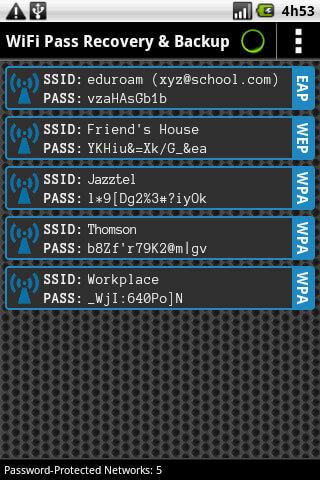
Metode 3 – Sikkerhedskopier din mobil for at lave Android Wi-Fi-adgangskodesikkerhedskopiering
Backup Your Mobile er en gratis alt-i-én Android-app til backup af Wi-Fi-adgangskoder, kontakter, beskeder, indstillinger, APNS, kalendere, brugerapps, browserhistorik, bogmærker og mere. Sikkerhedskopien vil blive gemt på Android SD-kortet eller telefonens hukommelse. For at sikkerhedskopiere Wi-Fi-adgangskoder skal du dog roote din Android-telefon eller -tablet.
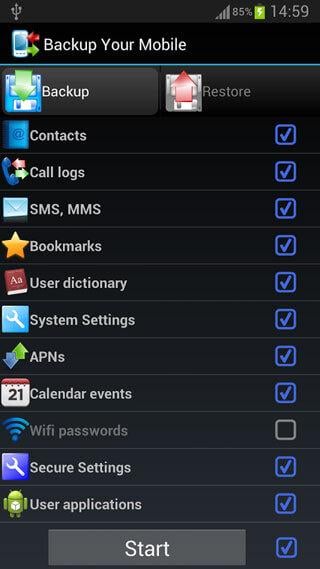
Du kan også administrere gratis hotspot-apps med TunesGo iOS Manager på pc.
Nu har du sikkerhedskopieret Wi-Fi-indstillinger godt. Du undrer dig måske:
- Hvordan sikkerhedskopieres andre data på Android effektivt?
- Disse apps er så nyttige. Hvad hvis jeg mister dem, og de ikke længere er tilgængelige fra internettet?
Bemærk: Nogle nyttige apps kan krænke Googles interesser og bliver derfor udelukket fra Google Play Butik.
Fortsæt med at læse for at lære, hvordan du løser problemet.
Del 2. Sikkerhedskopier Android-telefon til pc via USB
DrFoneTool – Phone Backup (Android) er et fantastisk værktøj til at hjælpe dig med at sikkerhedskopiere Android-telefoner til pc via USB-kabel, inklusive kontakter, opkaldslogger, beskeder, fotos, musik, appdata osv.

DrFoneTool – Telefonsikkerhedskopiering (Android)
Afprøvet og sand løsning til sikkerhedskopiering og gendannelse af Android-data
- Sikkerhedskopier Android-data selektivt til computeren med et enkelt klik.
- Forhåndsvis og gendan sikkerhedskopiering til enhver Android-enhed.
- Understøtter 8000+ Android-enheder.
- Ingen data vil gå tabt under backup, eksport eller gendannelse.
Her er de enkle trin, der guider dig gennem Android-datasikkerhedskopiering.
Trin 1: Download og installer DrFoneTool. Tilslut din Android-telefon til computeren via USB-kabel. Klik derefter på sektionen Telefonsikkerhedskopiering for at sikkerhedskopiere vigtige filer på din Android-telefon til pc.

Trin 2: I den kommende grænseflade skal du klikke på ‘Sikkerhedskopiering’ eller ‘Se sikkerhedskopieringshistorik’ (hvis du har sikkerhedskopieret data før).

Trin 3: Vælg de datatyper, du vil sikkerhedskopiere til computeren, eller marker blot ‘Vælg alle’. Klik til sidst på ‘Backup’. Notér sikkerhedskopieringsmappen på din pc, eller skift den til en anden.

DrFoneTool – Phone Backup (Android) kan hjælpe dig med at sikkerhedskopiere Android Wi-Fi backup apps til pc. Hvis du vil sikkerhedskopiere dataene i disse apps, skal du først roote din Android.
Seneste Artikler

